Solución: existen recursos del sistema insuficientes para completar el error
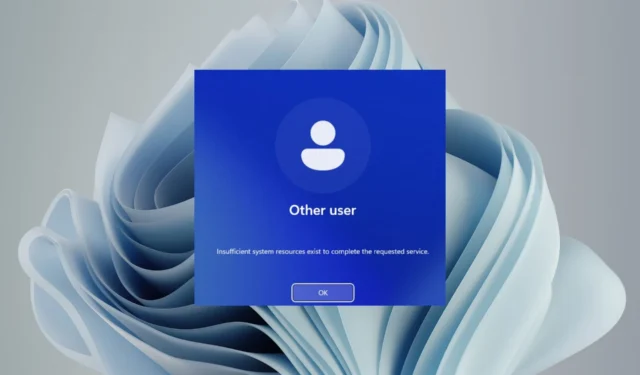
Los recursos del sistema son insuficientes para completar el servicio solicitado. El error indica que el sistema no tiene suficiente memoria o espacio en disco para completar la tarea . Te sorprenderá que ese mensaje pueda aparecer cuando intentas abrir una carpeta.
Por lo general, esta es una operación normal que no esperamos que salga mal, pero cuando lo hace, debe abordarlo de inmediato. Le mostramos cómo solucionar este problema a continuación.
¿Qué significa que existen recursos insuficientes del sistema para completar el servicio solicitado?
Este mensaje generalmente significa que el hardware de su computadora se ha quedado sin recursos o espacio para procesar una tarea.
Un recurso del sistema es cualquier recurso informático que puede utilizar un programa informático. Los ejemplos de recursos del sistema incluyen el tiempo de CPU, la memoria, el espacio en disco y el ancho de banda de la red.
Cuando un programa necesita un recurso del sistema para completar una operación, solicita ese recurso a través de una llamada al sistema operativo. Si el recurso de su sistema es bajo o el recurso solicitado no está disponible, su aplicación no funcionará correctamente o no funcionará en absoluto.
Para la mayoría de los usuarios, sucedió cuando intentaron abrir una carpeta , pero en otros casos raros, fue después de una actualización de Windows. La memoria parece ser el recurso del sistema en cuestión de estos incidentes.
Según este hilo , una pequeña sección encontró este error al intentar instalar un programa y no pudo acceder a la carpeta de instalación.
Obtengo que existen recursos del sistema insuficientes para completar en Windows 10 cuando intento abrir una carpeta de instalación
Ya hemos discutido los problemas de memoria en su PC y la cantidad de RAM que necesita para ejecutar su dispositivo Windows . Si no tiene suficiente memoria, realizar tareas básicas puede convertirse en una tarea cuesta arriba.
Sin embargo, la RAM insuficiente no es la única causa del error de existencia de recursos insuficientes del sistema. También podría ser causado por uno de varios problemas comunes, que incluyen:
- Infección de virus o malware : si una infección de virus ha plagado su dispositivo , tiene la capacidad de cambiar el funcionamiento de su PC, y eso incluye evitar que acceda a las carpetas.
- Archivo dañado : la carpeta a la que intenta acceder puede contener un archivo dañado, y es por eso que no puede abrirlo.
- Falla de hardware : es posible que tenga un disco duro defectuoso o un módulo de RAM que esté causando este error de memoria.
¿Cómo soluciona los recursos insuficientes del sistema para completar el servicio solicitado?
Antes de pasar a las soluciones ligeramente técnicas, intente lo siguiente:
- Abra el Administrador de tareas y vea qué programas están utilizando toda su memoria y CPU. Cerrarlos si no son esenciales.
- Revise su espacio en disco y use la herramienta Liberador de espacio en disco para eliminar archivos innecesarios de su disco duro.
- Intente realizar la reparación de archivos para cualquier archivo dañado .
- Realice una prueba de memoria .
- Aumente la cantidad de memoria disponible para su computadora .
- Compruebe si hay errores en el disco duro con el comando CHKDSK .
- Intenta reiniciar tu PC.
1. Desinstalar actualizaciones recientes de Windows
- Presiona la Windows tecla y selecciona Configuración .
- Haga clic en Windows Update y seleccione Actualizar historial en el panel derecho.
- Desplácese hacia abajo y, en Configuración relacionada, haga clic en Desinstalar actualizaciones .
- Esto lo llevará a las actualizaciones instaladas más recientes.
- Seleccione la actualización superior y haga clic en Desinstalar.
- Reinicie su PC y verifique si el problema persiste.
2. Ejecute un análisis de virus
- Haga clic en el icono del menú Inicio , busque Seguridad de Windows y haga clic en Abrir .
- Seleccione Protección contra virus y amenazas.
- A continuación, presione Exploración rápida en Amenazas actuales.
- Si no encuentra ninguna amenaza, proceda a realizar un análisis completo haciendo clic en Opciones de análisis justo debajo de Análisis rápido.
- Haga clic en Escaneo completo, luego Escanear ahora para realizar un escaneo profundo de su PC.
- Espere a que finalice el proceso y reinicie su sistema.
3. Vuelva a instalar el programa problemático
- Presiona la Windows tecla y haz clic en Configuración .
- Haga clic en Aplicaciones en el panel izquierdo, luego seleccione Aplicaciones y funciones en el panel derecho.
- Busque la aplicación problemática, haga clic en los tres puntos suspensivos y seleccione Desinstalar.
- Inicie Microsoft Store, busque la aplicación y haga clic en Instalar .
- Intente abrir la carpeta de instalación y vea si el error persiste.
Antes de reinstalar el programa, borre cualquier resto de software de la instalación anterior. Esto asegurará que no reproduzca el problema de existencia de recursos insuficientes del sistema que estaba causando el mal funcionamiento de su PC.
4. Habilitar la herencia de carpetas
- Presione las teclas Windows+ Epara abrir el Explorador de archivos.
- Busque la carpeta, haga clic derecho sobre ella y seleccione Propiedades .
- Vaya a la pestaña Seguridad y haga clic en Avanzado .
- Marque la casilla Reemplazar todos los permisos de objetos secundarios con permisos heredables de este objeto y luego haga clic en Aplicar y Aceptar.
- Reinicie su PC y verifique si el problema persiste.
Los recursos insuficientes del sistema son un problema relativamente común que puede encontrar en su computadora.
Esperamos que este artículo haya sido de ayuda. Hicimos todo lo posible para compartir el conocimiento de una manera amigable y accesible, ya que este tema en particular puede ser bastante intimidante para quienes no tienen experiencia.
Háganos saber qué solución ha sido un éxito para usted, o si tiene otras, déjelas en la sección de comentarios.



Deja una respuesta